初心者向けですが少しむずかしいかもです。
今回はBlenderとQuixelを使ってPBRのモダンなアセットを作成する方法を解説していこうと思います。
ツイッターなどで人気なのはZbrushとMaya、Substance Painterとかですよね。
でも正直Blender2.9からスカルプト機能がかなり充実してきたので、BlenderとQuixelで簡単にアセットを作れるのではないか?と思って検証してました。
そのやり方を解説していこうと思います。今回はスカルプト編です。基本的な操作方法から解説しています。
Blenderを使ったスカルプト基本編
スカルプトのワークフローには色々なものがあると思いますが、今回はZbrushでよく使われるワークフローを踏襲しようと思います。
最初はDynameshでシルエットをスカルプトして、Subdivideを上げながらディテールをスカルプトするワークフローです。(よくわからない方は無視してください)
ペンタブ設定
スカルプトはペンタブを使った方が楽です。そのときのおすすめの設定を紹介します。
ペンタブのペンにボタンがあると思うのですが、上の方のボタンを「右ボタンクリック」に設定。下の方のボタンを「中ボタンクリックに設定」します。
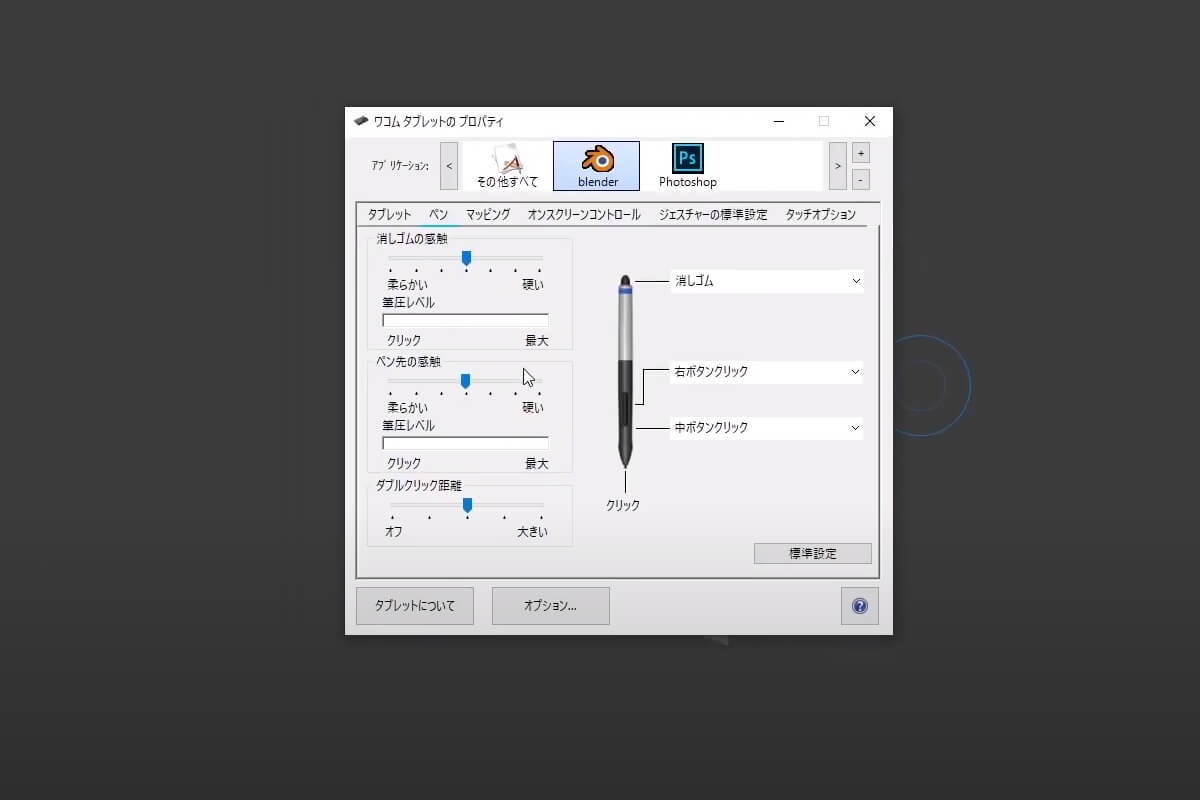
こうすることによって、下の方のボタンを押すことで画面操作を簡単にできて、スカルプト時に上の方のボタンでブラシサイズや強さを変更できます。
リメッシュを使用してシルエットを作る
BlenderのリメッシュはZbrushでいうところのDynameshです。
スカルプトの解像度は、ポリゴンの頂点数に依存しています。
そのためスカルプトするためには適度にポリゴンを分割する必要があります。Blenderにはリメッシュという便利な機能が用意されています。ショートカットキー「Ctrl+R」でリメッシュすることでポリゴンを均等に分割できます。

どのぐらいの分割数で分割するのかも「Shif+R」で簡単に変更できます。

このリメッシュの機能を使ってシルエットを作ってくのが基本になるでしょう。
リメッシュ、Quadを使ってリトポする
上記のリメッシュを使ったスカルプトはポリゴンがぐちゃぐちゃになっています。
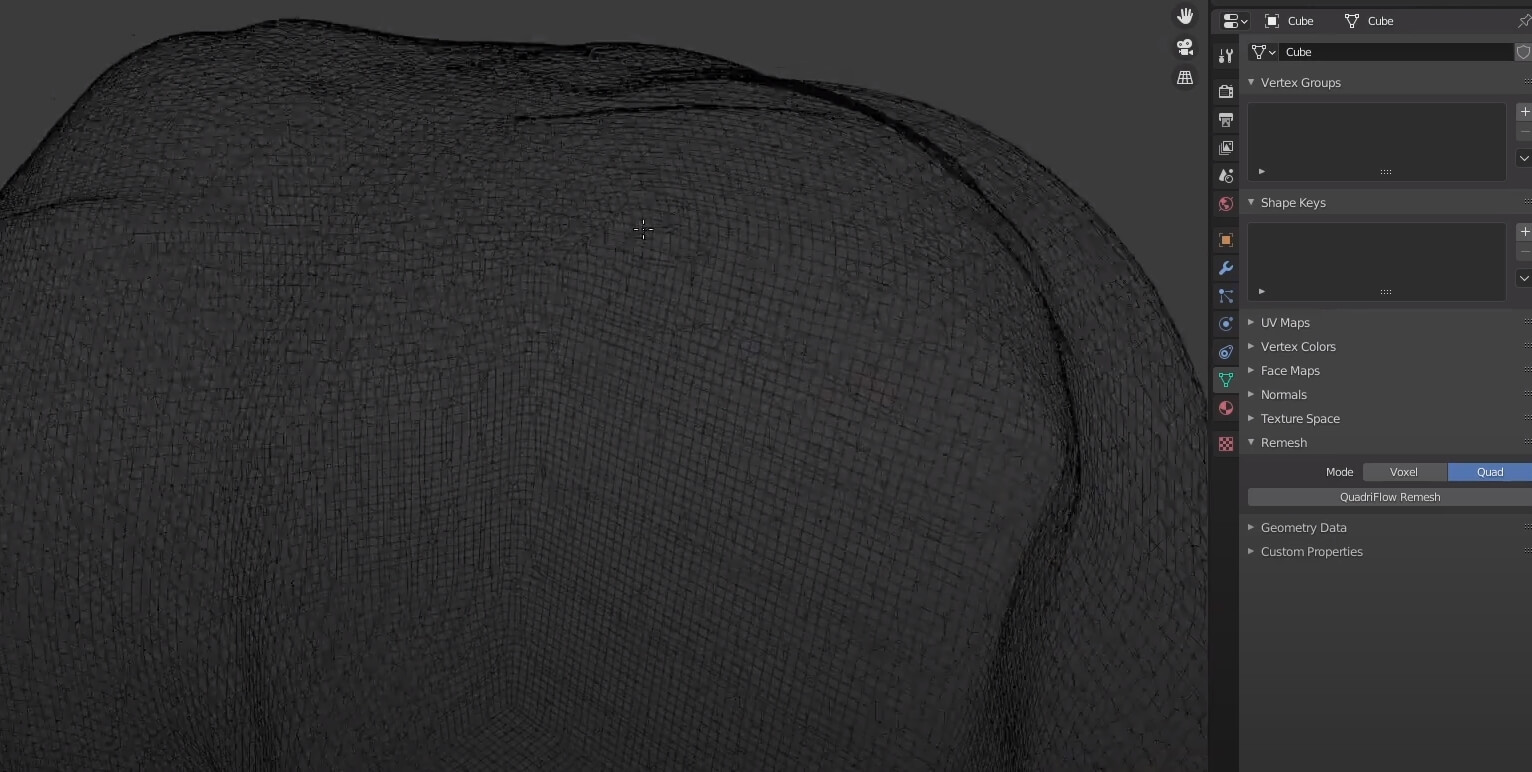
ある程度シルエットができたら、リトポします。リトポしてポリゴンを整えたあと、「Multi Resolutionモディファイア」を使って分割数を上げながらディテールをスカルプトするのが王道パターンだと思います。
そのためにリメッシュのQuadでリトポしましょう。こうすることで「Ctrl+R」でリメッシュしていてポリゴンがぐちゃぐちゃだったのが、きれいになります。
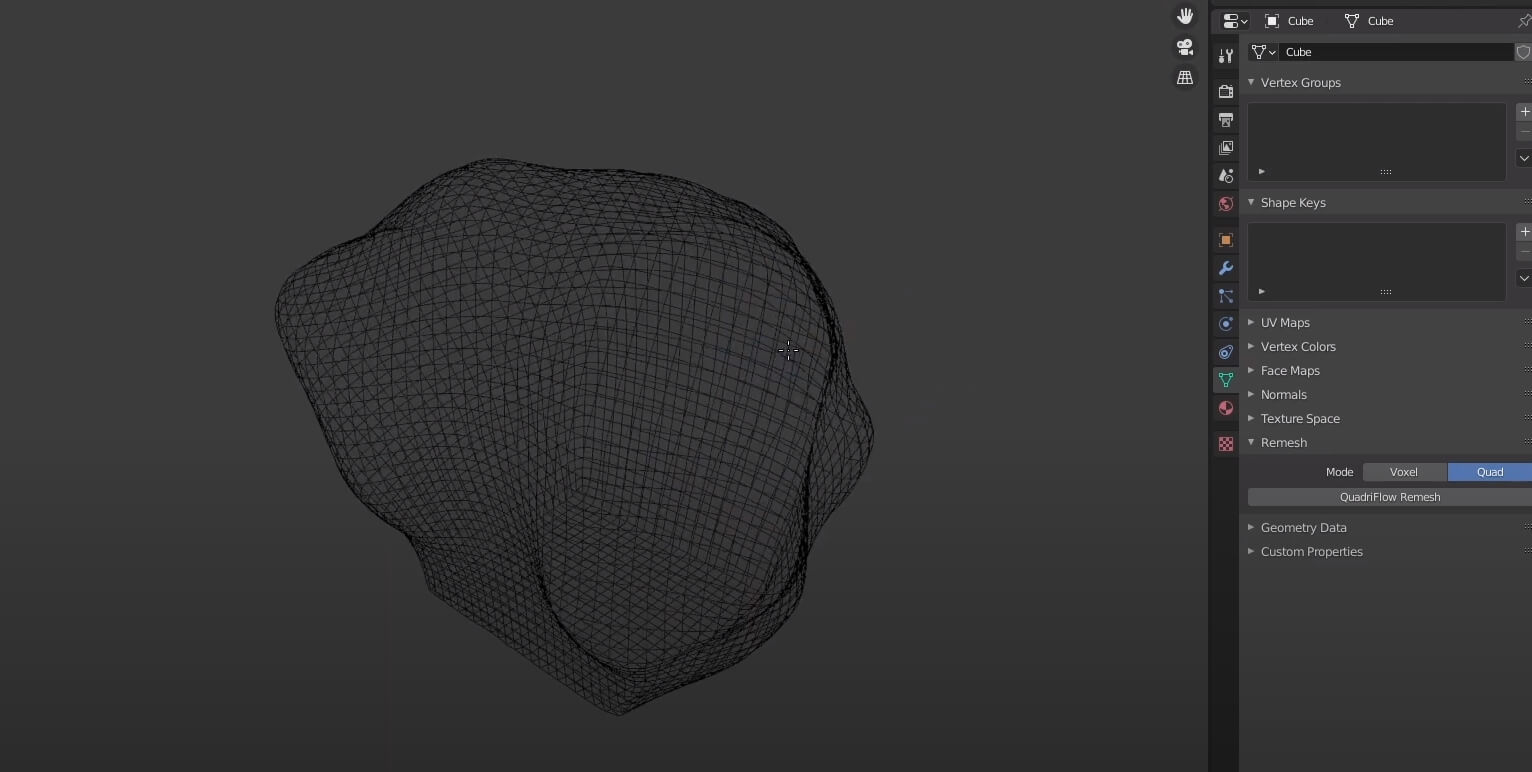
Multiresolutionを使って解像度を上げながらスカルプトする
Multiresolutionモディファイアを使って分割数をあげます。そしてディテールを彫り込んでいきます。
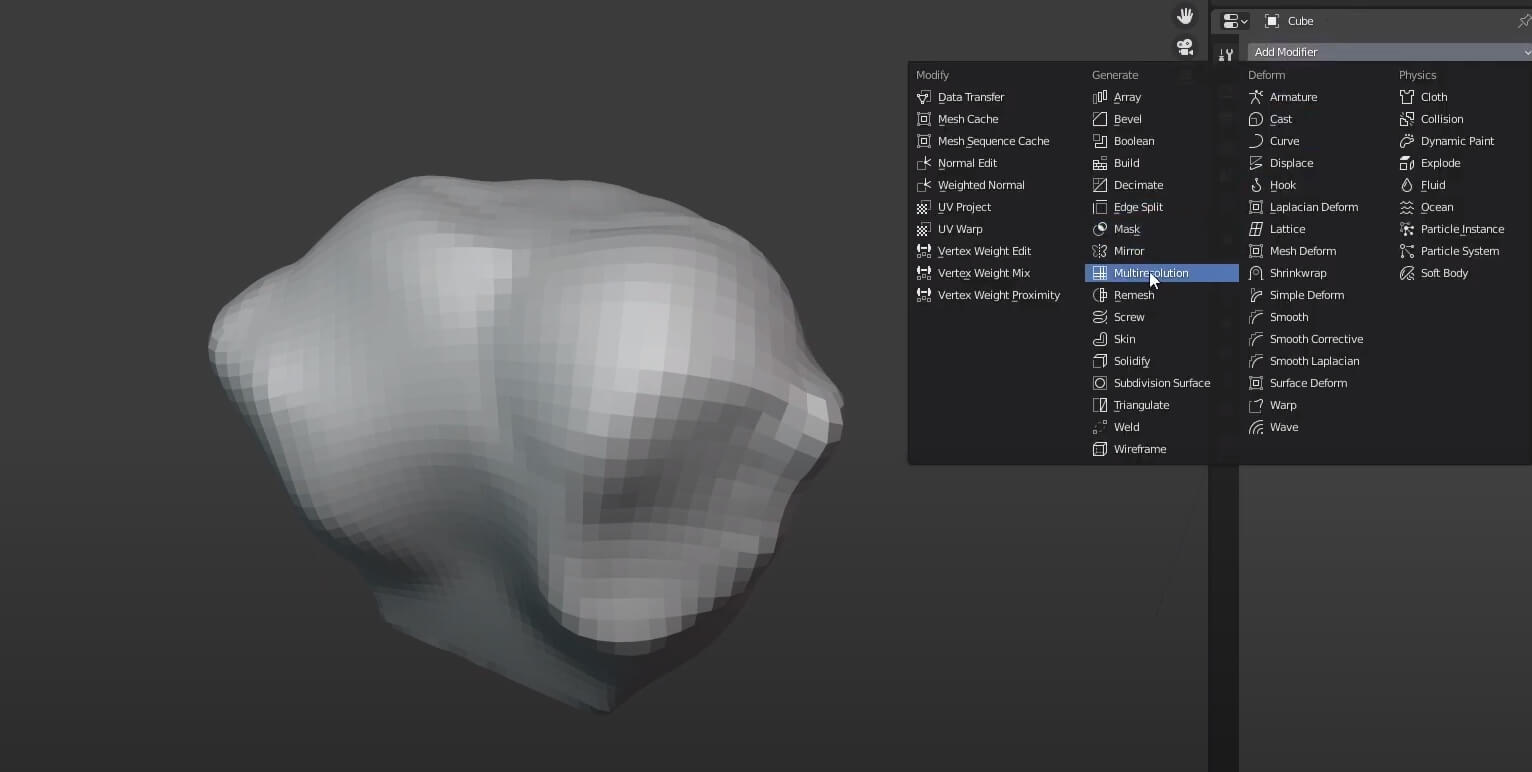
解像度を上げたり下げたり、行き来しながら作業できるのでかなり効率的にモデルを作ることができます。
無料で使えるBlenderとQuixel、UE4を使ったアセット構築【スカルプト編】
では実際にスタイライズな岩をBlenderを使ってスカルプトしていこうと思います。
岩をスカルプトするためには平ぺったい感じのブラシが便利です。Blenderではデフォルトでそんな感じのブラシが用意されています!Scrapeブラシです。

このブラシを使って岩を作っていきましょう。
スカルプトして
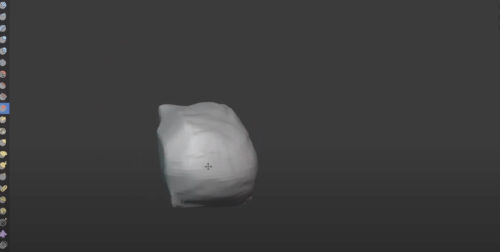
もっとスカルプトして
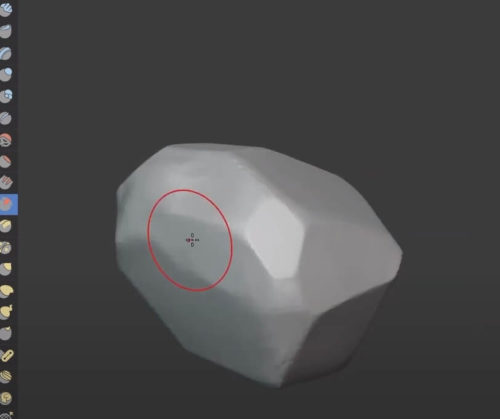
完成!
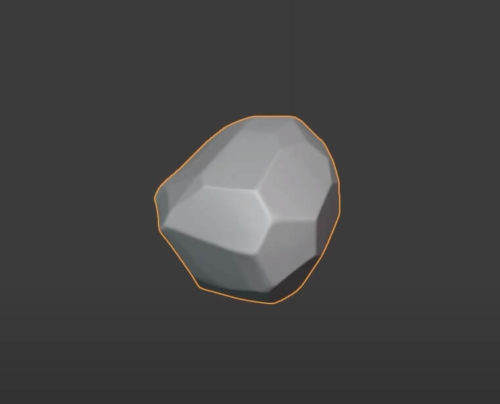
おわり
今回はBlenderを使ったスカルプトのワークフローをしてきました。
次回はリトポとUV展開を解説していこうと思います。リトポしてローポリのアセットを作ることでゲームエンジン上で使えるようになります。
-

-
無料で使えるBlenderとQuixel、UE4を使ったアセット構築②【リトポ、UV編】
前回はスカルプト編でした。岩をスカルプトしました。以下から見ることできます。 今回はリトポ、UV編です。ゲームに使うローポリモデルをハイポリモデルから簡単に作成します。 リトポの方法は色々ありますが。 ...
続きを見る
以上になります。

